von Martin Brinkmann am 24. Oktober 2018 in Windows – 3 Kommentare
Wenn Sie eine Verbindung zu einem Netzwerk für die erste Zeit in Windows, Windows speichert die Netzwerk-Profil und ein name zugewiesen.
Verbindungen über Ethernet (LAN) verwenden Sie einen generischen Namen wie Netzwerk 7 in der Regel während drahtlose Netzwerke die SSID des Wi-Fi-Netzwerk das Gerät verbunden ist.
Einige Benutzer und Administratoren können die Abneigung der nicht-beschreibenden Natur von WLAN-Netzwerk-verbindungen unter Windows.
Die gute Nachricht ist, dass es möglich ist, umbenennen-Netzwerk-Profil-Namen, um Sie stärker beschreibend auf das Betriebssystem.
Die folgende Anleitung wurde geschrieben für Microsoft ‘ s Windows 10-Betriebssystem, aber der Prozess sollte funktionieren in früheren Versionen von Windows als auch.
Ändern der Netzwerk-Namen auf Windows
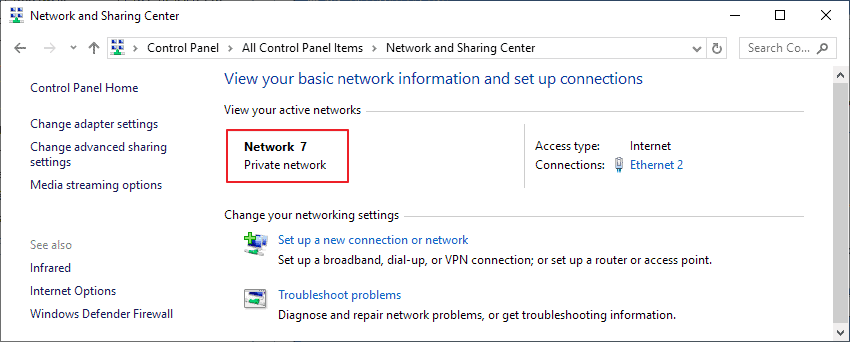
Sie können den aktuellen Namen im Netzwerk und Freigabecenter unter Windows oder in den Einstellungen-Anwendung auf Windows 10.
- Tippen Sie auf Windows-I öffnen Sie die Anwendung “Einstellungen”.
- Gehen Sie zu Netzwerk und Internet – > Ethernet oder Wi-Fi je nach Anschluss-Typ.
Der name des Netzes angezeigt wird die ganz oben auf der Seite.
Zum anzeigen der Namen in der Systemsteuerung statt:
- Tippen Sie auf die Windows-Taste aktivieren Sie das Menü “Start”.
- Geben Sie Control Panel, und wählen Sie das Ergebnis.
- Gehen Sie zu Netzwerk und Freigabecenter
Der name ist gelistet unter “aktive Netzwerke anzeigen”.
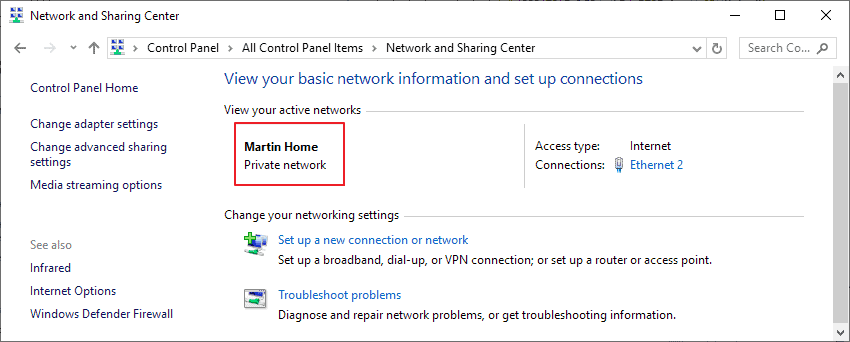
Windows-Administratoren und-Benutzer haben zwei Optionen zum ändern Netzwerk-Namen. Die erste beinhaltet die Bearbeitung der Windows-Registrierung, indem Sie die Lokale Sicherheitsrichtlinie. Beachten Sie, dass die Lokale Sicherheitsrichtlinie ist nur verfügbar in der professional-Versionen von Windows, z.B. Windows 10 Pro.
Mithilfe der Windows-Registrierung
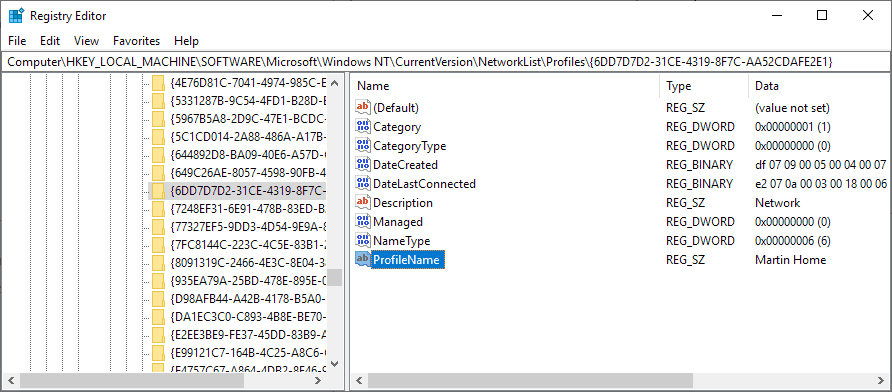
Ich empfehle Ihnen, eine Sicherungskopie der Windows-Registrierung, bevor Sie änderungen vornehmen. Schauen Sie sich unsere Windows-Registry backup-guide, um herauszufinden, wie das zu tun.
- Öffnen Sie das Start-Menü.
- Geben regedit.exe und wählen Sie das Ergebnis, um öffnen Sie den Registrierungs-Editor.
- Bestätigen Sie die UAC-Eingabeaufforderung, die angezeigt wird.
- Gehen Sie zu HKEY_LOCAL_MACHINESOFTWAREMicrosoftWindows NTCurrentVersionNetworkListProfiles
- Der nächste Schritt erfordert einige Versuch und Irrtum. Windows listet alle Netzwerk-verbindungen mit einer eindeutigen ID, und Sie müssen Sie auf jedem zu überprüfen, der ProfileName-variable, bis Sie die Netzwerk-Namen, den Sie ändern möchten.
- Doppel-klicken Sie auf Profilname sobald Sie gefunden haben die richtige Eintrag, und geben Sie den neuen Namen für das Netzwerk, das Sie möchten auf dem Gerät verwendet wird. Die änderung ist nur auf dem Gerät aktiv ist.
Die änderung wirkt sofort. Sie können überprüfen, dass durch das öffnen der “Einstellungen” – app oder das Netzwerk und Freigabecenter, um zu überprüfen, dass die änderung erfolgreich war.
Wiederholen Sie den Vorgang für alle anderen Netzwerk-Namen, den Sie ändern möchten.
Verwenden Der Lokalen Sicherheitsrichtlinie
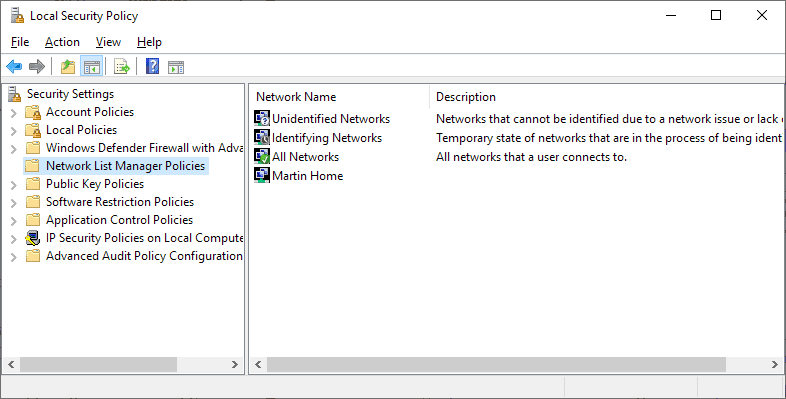
Wie bereits erwähnt, wird die Lokale Sicherheits-Policy ist nur verfügbar in der professional-Versionen von Windows. Eine Einschränkung dieser Methode ist, dass können Sie nur ändern Sie den Namen des verbundenen Netzwerks.
- Öffnen Sie das Start-Menü.
- Geben Sie “secpol”.msc und wählen Sie das Ergebnis aus der Liste der Ergebnisse. Dies öffnet die Lokale Sicherheitsrichtlinie auf dem Gerät. Tipp: Schauen Sie sich unsere Liste der Windows-msc-Dateien, die Sie ausführen können, hier.
- Wählen Sie ” Network List Manager Policies auf der linken Seite.
- Doppel-klicken Sie auf den Namen des Netzwerks, mit dem das Gerät verbunden ist an der Zeit. Ein neues Fenster öffnet.
- Wählen Sie “Name” unter Name und geben Sie einen neuen Namen für das Netzwerk, das Sie möchten, von Windows verwendet wird.
- Klicken Sie auf ok.
Schlusswort
Die Registry-option ist möglicherweise nicht so einfach, aber es zeigt die Liste aller Netzwerke wurde das Gerät angeschlossen, so dass Sie können ändern Sie die Namen von Netzwerk das Gerät nicht angeschlossen ist an der Zeit.
Ändern von Netzwerk-Namen ist nur eine kosmetische änderung, aber.
Jetzt Sie: haben Sie sich verändert-Netzwerk-Namen auf Ihren Geräten?